Η επιφάνεια εργασίας του υπολογιστή σας είναι το μέρος όπου μπορείτε να αποθηκεύσετε οτιδήποτε από αρχεία, φακέλους, εφαρμογές έως συντομεύσεις. Η επιφάνεια εργασίας εμφανίζει όλα αυτά, καλύπτοντας ολόκληρη την οθόνη του υπολογιστή σας που βλέπετε μόλις συνδεθείτε στο λειτουργικό σας σύστημα Windows 10. Στη συνέχεια, μπορείτε να οργανώσετε την επιφάνεια εργασίας σύμφωνα με τις απαιτήσεις σας.
Ενώ όλα τα αρχεία, οι φάκελοι και οι συντομεύσεις στον υπολογιστή σας αποθηκεύονται σε μια ειδική τοποθεσία στο προφίλ χρήστη σας, η τελευταία έκδοση των Windows 10 τα αποθηκεύει σε δύο διαφορετικές τοποθεσίες. Το πρώτο αποθηκεύεται στο C: \ Users \ Public \ Desktop και το άλλο αποθηκεύεται σε μια μοναδική τοποθεσία κάτω από το τρέχον προφίλ χρήστη σας -% userprofile% \ Desktop. Μπορείτε να δείτε μια μεμονωμένη προβολή του περιεχομένου και των δύο αυτών φακέλων στην οθόνη των Windows ως Επιφάνεια εργασίας.
Έτσι, ναι, εάν θέλετε να μετακινήσετε την τοποθεσία του προσωπικού σας επιτραπέζιου υπολογιστή σε άλλο φάκελο, μπορείτε εύκολα να το κάνετε. Ας δούμε πώς.
Λύση: Χρήση ιδιοτήτων επιφάνειας εργασίας
Βήμα 1: Πάτα το Πλήκτρο Windows + R μαζί στο πληκτρολόγιό σας για να ανοίξετε το πλαίσιο Εκτέλεση. Απλώς προσθέστε ένα (.) στο πλαίσιο αναζήτησης και πατήστε Εισαγω.
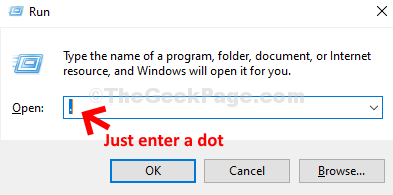
Βήμα 2: Θα ανοίξει την προεπιλεγμένη θέση φακέλων του υπολογιστή σας. Τώρα, κάντε δεξί κλικ στο Επιφάνεια εργασίας φάκελο και επιλέξτε Ιδιότητες από το μενού περιβάλλοντος.
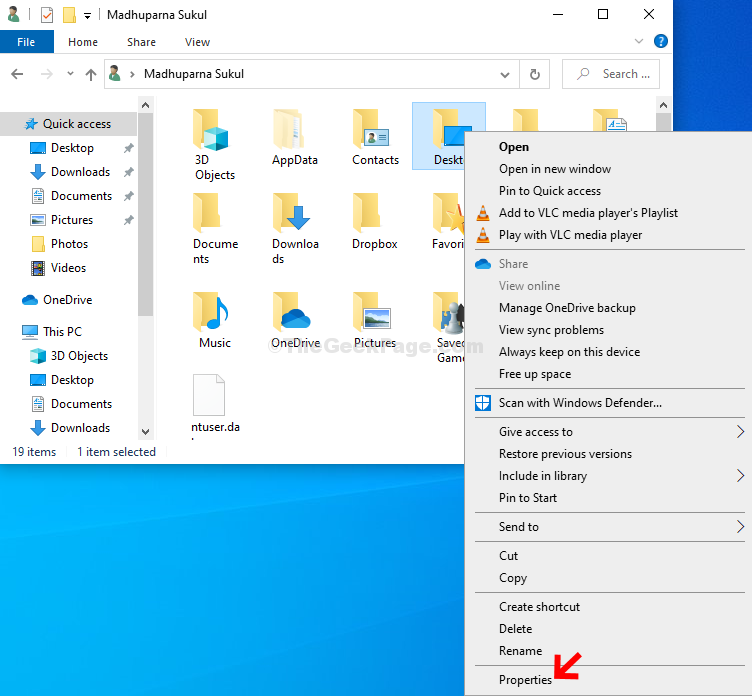
Βήμα 3: Στο Ιδιότητες επιφάνειας εργασίας παράθυρο, επιλέξτε το Τοποθεσία και, στη συνέχεια, κάτω από το χώρο όπου βλέπετε την τρέχουσα τοποθεσία, κάντε κλικ στο Κίνηση κουμπί.
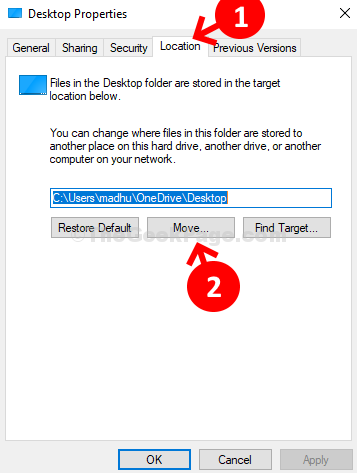
Βήμα 4: Ανοίγει το Εξερεύνηση αρχείων από όπου μπορείτε να επιλέξετε την επιθυμητή τοποθεσία όπου θέλετε να μετακινήσετε το Επιφάνεια εργασίας φάκελο προς. Μπορείτε να δημιουργήσετε έναν νέο φάκελο και να μετακινήσετε το Επιφάνεια εργασίας σε αυτόν τον νέο φάκελο.
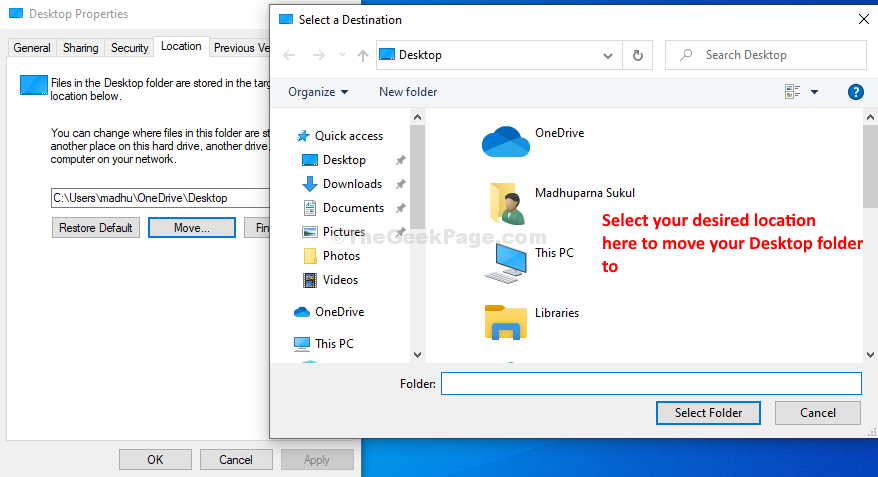
Αυτό είναι και τώρα η θέση του φακέλου της επιφάνειας εργασίας μετακινείται στην επιθυμητή θέση στον υπολογιστή σας Windows 10.


